Een adressenbestand maken in Excel 2016
|
|
|
- Wouter de Ridder
- 7 jaren geleden
- Aantal bezoeken:
Transcriptie
1 Maria Jasperse 15 november 2016
2 Een adressenbestand maken in Excel 2016 Excel is een heel fijn programma waar u heel veel mee kunt doen. U kunt er niet alleen allerlei berekening mee uitvoeren of een boekhouding mee opzetten, maar er ook een database (gegevensbestand) in aanleggen. Iedereen heeft thuis wel een adressenboek waarin gegevens van verschillende personen en/of families staan genoteerd. Het nadeel van zo'n adressenboek is dat er namen worden toegevoegd en ook worden weggestreept. Op laatst is het een ratjetoe en bent u genoodzaakt een nieuw boekje aan te schaffen en alle overgebleven namen over te schrijven. Een karwei dat in deze tijd niet meer past. In Excel kunt u in één bestand al uw familieleden, uw vrienden en kennissen, kortom iedereen die voor u belangrijk is, opnemen. In een Excelbestand is het heel eenvoudig om gegevens toe te voegen, te wijzigen of te verwijderen. U kunt het Excel-bestand later gebruiken om bijvoorbeeld etiketten of enveloppes af te drukken. Ook kunt U dit bestand gebruiken om een standaardbrief, die u aan meerdere personen wilt sturen, eenmaal aan te maken en daarbij voor iedere geadresseerde er een persoonlijk tintje aan geven. Kortom er zijn heel veel mogelijkheden. U begint met het maken van een adressen- of gegevensbestand. Stap 1 OPEN IN EXCEL een nieuw werkblad Stap 2 Typ in regel 1 het volgende: Cel Al - Relatie - Cel BI - Aanhef - Cel Cl Voorletters - Cel Dl Tussenvoegsel Cel El - Achternaam - Cel Fl - Adres - Cel Gl Postcode - Cel Hl -Woonplaats - Cel II Land CelJ - Tel.nr. Cel K1 Mailadres - Cel K Voornaam en zo in de volgende cellen (kolommen) eventuele andere gegevens die uw wilt vastleggen. De omschrijving in cel Al heeft betrekking op de categorie waarin de persoon in dat record behoort. Dus bv. Het is familie, een vriend, een kennis of een zakelijke relatie. U geeft in die cel dan een aanduiding van die categorie aan. Let er wel op dat u de categorieaanduiding steeds precies hetzelfde noemt anders bestaan er twee of meer aanduiding voor een en dezelfde categorie. Stap 3 Regel 2 en volgende regels vult u alle gegevens in waarover u beschikt. Iedere cel is een veld en alle velden achter elkaar vormen samen een record. In een record staan dus alle gegevens van één persoon of familie. (zie voorbeeld) De volgorde van het invullen is niet belangrijk want hierna kunt u alle records op naam sorteren. Natuurlijk kunt u ook de records op plaats, postcode of land sorteren. Wanneer u op deze manier een gegevensbestand opzet dan kunt u daarin ieder persoon die voor u belangrijk is kwijt. Het maakt niet uit of het een familielid, vriend of kennis is, alles kunt u achter elkaar in dat bestand plaatsen. Zoals in Stap 2 vermeld kunt u nog meer gegevens in uw gegevensbestand opnemen, bijvoorbeeld: 06-nummers, geboortedata, huwelijksdatum enz. Dat is het voordeel van Excel, veel kolommen en rijen staan daarvoor tot uw beschikking.
3 HET SORTEREN VAN EEN GEGEVENSBESTAND Stap 4 Wanneer u alle gegevens zijn ingevuld, gaat u in de grijze genummerde balk voor kolom A in rij 2 staan en selecteert u vanaf rij 2 (dus niet de regel met relatie, aanhef, enz.) de hele tabel. - Kies nu in het lint: Bewerken sorteren en filteren aangepast sorteren
4 - Hier kunt u de sortering kiezen, bijvoorbeeld: Kolom A (relatie) en Kolom E (achternaam) De geselecteerde gegevens kunnen in oplopende of aflopende volgorde gesorteerd worden. Alle combinaties zijn mogelijk. - Geeft het adresbestand een naam en sla het adressenbestand op.
5 EXCEL-ADRESSENLIJST SAMENVOEGEN IN WORD De adressenlijst uit Excel kunt u gebruiken om etiketten, enveloppen of een mailing te maken. Een mailing is een gepersonaliseerde brief die u naar familie en bekenden stuurt. Stap 1 OPEN in WORD een nieuw werkblad. Stap 2 Voor het maken van etiketten of een mailing opent u in het lint het tabblad VERZENDLIJSTEN Kies: AFDRUK SAMENVOEGEN STARTEN kies ETIKETTEN Stap 3 Selecteer in de lijst een etiket met de juiste afmeting bijv. Avery 3474 (70 mm breed & 37 mm hoog) Controleer de afmetingen en geef 2x OKÈ. U krijgt nu een blad met 24 lege etiketten. Stap 4 Plaats de cursor in het 1 e lege etiket kies vervolgens ADRESSEN SELECTEREN -
6 Bestaande lijst gebruiken OPEN nu uw Excel-adressenlijst geef oké, uw lijst is geselecteerd Nu krijgt u onderstaand beeld «Volgende record» «Volgende record» «Volgende record» «Volgende record» «Volgende record» «Volgende record» «Volgende record» «Volgende record» Stap 5 Kies - ADRESLIJST BEWERKEN selecteer de namen/adressen waarvan u een etiket wilt verwijderen de vinkjes en sorteer de adreslijst opnieuw op naam oplopend of postcode/naam oplopend. Op elk etiket verschijnt nu <volgend record>
7 Stap 6 Kies SAMENVOEGVELDEN INVOEGEN nu verschijnt de lijst met titels van de kopregel van uw Excel-adressenbestand. Plaats de cursor in etiket 1 en kies uit de lijst: aanhef - INVOEGEN - voorletters INVOEGEN tussenvoegsel INVOEGEN - achternaam INVOEGEN geef nu een RETURN het adres komt nu op de volgende regel. Kies opnieuw SAMENVOEGVELDEN INVOEGEN en kies adres INVOEGEN geef nu een RETURN de postcode komt op de volgende regel. Kies opnieuw SAMENVOEGVELDEN INVOEGEN en kies postcode INVOEGEN- woonplaats INVOEGEN geef nu een RETURN land komt op de volgende regel. Kies opnieuw SAMENVOEGVELDEN INVOEGEN en kies land INVOEGEN. Wijzig de lay-out van het etiket een spaties toe te voegen na elk onderwerp en kies nu Etiketten bijwerken -het blad wordt automatisch gevuld met etiketten. Zijn de adressen te lang voor het etiket pas dan het lettertype en/of lettergrootte aan.
8 Let op: Ook bij een adreslijst met 100 of meer adressen, u maakt slecht één masterblad. Stap 7 kies nu VOLTOOIEN EN SAMENVOEGEN kies Afzonderlijke documenten bewerken Geef aan welke selectie u wilt printen - plaats de etiketvellen in de printer. Controleer vooraf welke zijde van de etiketten naar onderen moet. Print nu de etiketten. SUCCES!
Wil je een meer gepersonaliseerde standaardbrief versturen naar een aantal personen, dan is een mailing een goede oplossing.
 Mailmerge In deze handleiding gaan we nader bekijken hoe we een mailing uitvoeren. We gaan kijken hoe we een adressenbestand manipuleren, hoe we een selectie maken in een adressenlijst en een mailing uitvoeren
Mailmerge In deze handleiding gaan we nader bekijken hoe we een mailing uitvoeren. We gaan kijken hoe we een adressenbestand manipuleren, hoe we een selectie maken in een adressenlijst en een mailing uitvoeren
Handleiding Afdrukken samenvoegen
 Handleiding Afdrukken samenvoegen Versie: 1.0 Afdrukken Samenvoegen Datum: 17-07-2013 Brieven afdrukken met afdruk samenvoegen U gebruikt Afdruk samenvoegen wanneer u een reeks documenten maakt, bijvoorbeeld
Handleiding Afdrukken samenvoegen Versie: 1.0 Afdrukken Samenvoegen Datum: 17-07-2013 Brieven afdrukken met afdruk samenvoegen U gebruikt Afdruk samenvoegen wanneer u een reeks documenten maakt, bijvoorbeeld
Etiketten/Enveloppen
 Etiketten/Enveloppen Je wilt gekochte etiketten/enveloppen door de printer laten voorzien van gegevens en dan die etiketten ter versturing ergens op (briefkaarten of enveloppen) plakken. Dat kan op een
Etiketten/Enveloppen Je wilt gekochte etiketten/enveloppen door de printer laten voorzien van gegevens en dan die etiketten ter versturing ergens op (briefkaarten of enveloppen) plakken. Dat kan op een
Een adresbestand in WORD 2010 maken + etiketten
 Een adresbestand in WORD 2010 maken + etiketten Maak in een nieuw Word document als volgt een tabel: Zet Via Bestand> Pagina Instelling de afdrukstand op liggend, zodat u meer ruimte krijgt. Klik vervolgens
Een adresbestand in WORD 2010 maken + etiketten Maak in een nieuw Word document als volgt een tabel: Zet Via Bestand> Pagina Instelling de afdrukstand op liggend, zodat u meer ruimte krijgt. Klik vervolgens
Samenvoegen Brieven. Word en Excel gegevens samenvoegen. Adresgegevens van Excel samenvoegen met een brief in Word.
 Samenvoegen Brieven Word en Excel gegevens samenvoegen Adresgegevens van Excel samenvoegen met een brief in Word. Peter Franke 9-2-2014 Brieven samenvoegen Met behulp van adressen uit Excel zijn er gepersonaliseerde
Samenvoegen Brieven Word en Excel gegevens samenvoegen Adresgegevens van Excel samenvoegen met een brief in Word. Peter Franke 9-2-2014 Brieven samenvoegen Met behulp van adressen uit Excel zijn er gepersonaliseerde
Etiketten maken en printen (word 2010).
 Etiketten maken en printen (word 2010). Klik op het tabblad Verzendlijsten. (Zie pijl). Het onderstaande venster komt nu: Klikt u nu op Afdruk samenvoegen starten Er komt weer een venster: Zie hier naast.
Etiketten maken en printen (word 2010). Klik op het tabblad Verzendlijsten. (Zie pijl). Het onderstaande venster komt nu: Klikt u nu op Afdruk samenvoegen starten Er komt weer een venster: Zie hier naast.
Etiketten maken met NAW-gegevens uit CasWin
 Etiketten maken met NAW-gegevens uit CasWin Dit document beschrijft hoe u etiketten kunt maken met de NAW-gegevens uit Elsevier CAS Programma. In CasWin Classic kunt u dat op twee manieren doen, in CasWin
Etiketten maken met NAW-gegevens uit CasWin Dit document beschrijft hoe u etiketten kunt maken met de NAW-gegevens uit Elsevier CAS Programma. In CasWin Classic kunt u dat op twee manieren doen, in CasWin
Samenvoegen met Word en Excel 2010
 Samenvoegen met Word en Excel 2010 Inhoudsopgave Samenvoegen Word-Excel / Mailingen... 2 Tip Samenvoegvelden automatisch markeren... 4 Tip Installeer PDF-creator... 7 Tip Sla het Word-document en Excel-document
Samenvoegen met Word en Excel 2010 Inhoudsopgave Samenvoegen Word-Excel / Mailingen... 2 Tip Samenvoegvelden automatisch markeren... 4 Tip Installeer PDF-creator... 7 Tip Sla het Word-document en Excel-document
Etiketten maken met NAW-gegevens uit CasWin
 Dit document beschrijft hoe u etiketten kunt maken met de NAW-gegevens uit Elsevier CAS Programma. In CasWin Classic kunt u dat op twee manieren doen, in CasWin Database op drie manieren. Hieronder worden
Dit document beschrijft hoe u etiketten kunt maken met de NAW-gegevens uit Elsevier CAS Programma. In CasWin Classic kunt u dat op twee manieren doen, in CasWin Database op drie manieren. Hieronder worden
Etiketten afdrukken in Office 2007
 Etiketten afdrukken in Office 2007 Door Louis van Duuren. Diverse leden van de HWCC blijken moeite te hebben met dit onderwerp en ik kan daar wel in komen, want samenvoegen behoort tot een van de lastigste
Etiketten afdrukken in Office 2007 Door Louis van Duuren. Diverse leden van de HWCC blijken moeite te hebben met dit onderwerp en ik kan daar wel in komen, want samenvoegen behoort tot een van de lastigste
E-MAILS VERZENDEN MET AFDRUK SAMENVOEGEN
 E-MAILS VERZENDEN MET AFDRUK SAMENVOEGEN Met E-mail samenvoegen voor Word en Outlook kunt u o.a. een brochure of nieuwsbrief maken en deze per e-mail verzenden naar uw Outlook-lijst met contactpersonen
E-MAILS VERZENDEN MET AFDRUK SAMENVOEGEN Met E-mail samenvoegen voor Word en Outlook kunt u o.a. een brochure of nieuwsbrief maken en deze per e-mail verzenden naar uw Outlook-lijst met contactpersonen
Met een mailing of massaverzending kunt u een groot aantal documenten verzenden naar gebruikelijke adressen, die in een gegevensbestand staan.
 Een mailing verzorgen Met een mailing of massaverzending kunt u een groot aantal documenten verzenden naar gebruikelijke adressen, die in een gegevensbestand staan. Voor deze techniek zijn twee bestanden
Een mailing verzorgen Met een mailing of massaverzending kunt u een groot aantal documenten verzenden naar gebruikelijke adressen, die in een gegevensbestand staan. Voor deze techniek zijn twee bestanden
Etiketten maken (post)
 Etiketten maken (post) Het is mogelijk om van de gegevens uit Sportlink Club etiketten aan te maken. Allereerst moet u hiervoor de gegevens vanuit Sportlink Club exporteren naar Excel. In Excel dient u
Etiketten maken (post) Het is mogelijk om van de gegevens uit Sportlink Club etiketten aan te maken. Allereerst moet u hiervoor de gegevens vanuit Sportlink Club exporteren naar Excel. In Excel dient u
3.4 De Wizard voor het samenvoegen
 3.4 De Wizard voor het samenvoegen Het hoofddocument kan een brief, maar kan ook een etiket of enveloppe zijn. Bij het samenvoegen van het hoofddocument met het gegevensbestand worden telkens de gegevens
3.4 De Wizard voor het samenvoegen Het hoofddocument kan een brief, maar kan ook een etiket of enveloppe zijn. Bij het samenvoegen van het hoofddocument met het gegevensbestand worden telkens de gegevens
Instructie voor een mail-merge VZVZ toestemmingsformulier in Word.
 Instructie voor een mail-merge VZVZ toestemmingsformulier in Word. NB: Voor deze instructie is gebruik gemaakt van Office 2016 op een Windows 7 computer; de taal staat ingesteld op Nederlands. In grote
Instructie voor een mail-merge VZVZ toestemmingsformulier in Word. NB: Voor deze instructie is gebruik gemaakt van Office 2016 op een Windows 7 computer; de taal staat ingesteld op Nederlands. In grote
Etiketten maken en Printen.
 Etiketten maken en Printen. Klik op het tabblad verzendlijsten Het onderstaande venster verschijnt nu, Klik nu op afdruk samenvoegen Nu komt het hiernaast staande venster klik nu op Stapsgewijze wizard
Etiketten maken en Printen. Klik op het tabblad verzendlijsten Het onderstaande venster verschijnt nu, Klik nu op afdruk samenvoegen Nu komt het hiernaast staande venster klik nu op Stapsgewijze wizard
Aan de slag met de LEDENADMINISTRATIE
 Aan de slag met de LEDENADMINISTRATIE Het maken en gebruiken van rapportages 1. Rapportages en Excel Een rapportage gebruikt u om een bestand aan te maken: u wilt bijvoorbeeld etiketten uitdraaien, een
Aan de slag met de LEDENADMINISTRATIE Het maken en gebruiken van rapportages 1. Rapportages en Excel Een rapportage gebruikt u om een bestand aan te maken: u wilt bijvoorbeeld etiketten uitdraaien, een
A & A Consultancy Het samenvoegen van een adressenbestand en het afdrukken op adresetiketten in Word. (versie 2003)
 Het samenvoegen van een adressenbestand en het afdrukken op adresetiketten in Word. (versie 2003) Open een leeg Word document en klik op menu Extra Brieven en verzendlijsten Controleer of er een vinkje
Het samenvoegen van een adressenbestand en het afdrukken op adresetiketten in Word. (versie 2003) Open een leeg Word document en klik op menu Extra Brieven en verzendlijsten Controleer of er een vinkje
A & A Consultancy. Het aanmaken van een adresbestand in Microsoft Excel.(2007)
 Het aanmaken van een adresbestand in Microsoft Excel.(2007) In het programma Microsoft Excel kunt u een adresbestand aanmaken. Dit bestand kunt u vervolgens weer gebruiken voor het afdrukken van adresetiketten
Het aanmaken van een adresbestand in Microsoft Excel.(2007) In het programma Microsoft Excel kunt u een adresbestand aanmaken. Dit bestand kunt u vervolgens weer gebruiken voor het afdrukken van adresetiketten
A & A Consultancy. Het aanmaken van een adresbestand in Microsoft Excel.(2013) In mijn voorbeeld gaan we gebruik maken van de volgende veldnamen.
 Het aanmaken van een adresbestand in Microsoft Excel.(2013) In het programma Microsoft Excel kunt u een adresbestand aanmaken. Dit bestand kunt u vervolgens weer gebruiken voor het afdrukken van adresetiketten
Het aanmaken van een adresbestand in Microsoft Excel.(2013) In het programma Microsoft Excel kunt u een adresbestand aanmaken. Dit bestand kunt u vervolgens weer gebruiken voor het afdrukken van adresetiketten
Inhoudsopgave Voorwoord 5 Nieuwsbrief 5 Introductie Visual Steps 6 Wat heeft u nodig? 6 De volgorde van lezen 7 Uw voorkennis
 Inhoudsopgave Voorwoord... 5 Nieuwsbrief... 5 Introductie Visual Steps... 6 Wat heeft u nodig?... 6 De volgorde van lezen... 7 Uw voorkennis... 8 Hoe werkt u met dit boek?... 8 Website... 9 Toets uw kennis...
Inhoudsopgave Voorwoord... 5 Nieuwsbrief... 5 Introductie Visual Steps... 6 Wat heeft u nodig?... 6 De volgorde van lezen... 7 Uw voorkennis... 8 Hoe werkt u met dit boek?... 8 Website... 9 Toets uw kennis...
Verzendlijsten maken in MS Word 2007
 Verzendlijsten maken in MS Word 2007 Adresetiketten met behulp van een geëxporteerde lijst uit Informat Inleiding Stel, u moet aan alle ouders van uw school een gepersonaliseerde brief sturen. Als u elke
Verzendlijsten maken in MS Word 2007 Adresetiketten met behulp van een geëxporteerde lijst uit Informat Inleiding Stel, u moet aan alle ouders van uw school een gepersonaliseerde brief sturen. Als u elke
Een functie is een kant en klare formule. Via de knop Som in de groep Bewerken van het tabblad Start kun je een aantal veelgebruikte functies kiezen:
 SAMENVATTING HOOFDSTUK 6 De functies Gemiddelde en Afronding Een functie is een kant en klare formule. Via de knop Som in de groep Bewerken van het tabblad Start kun je een aantal veelgebruikte functies
SAMENVATTING HOOFDSTUK 6 De functies Gemiddelde en Afronding Een functie is een kant en klare formule. Via de knop Som in de groep Bewerken van het tabblad Start kun je een aantal veelgebruikte functies
Samenvoegen. 3.2 Definities
 3.2 Definities De gegevens die op één regel in een adressenlijst staan, noemen wij een record. Eén enkel gegeven op die regel, noemen wij een veld. Meer algemeen gezegd: de gegevens die allemaal betrekking
3.2 Definities De gegevens die op één regel in een adressenlijst staan, noemen wij een record. Eén enkel gegeven op die regel, noemen wij een veld. Meer algemeen gezegd: de gegevens die allemaal betrekking
A & A Consultancy Het samenvoegen van een adressenbestand en het afdrukken op adresetiketten in Word. (versie 2007)
 Het samenvoegen van een adressenbestand en het afdrukken op adresetiketten in Word. (versie 2007) Open Microsoft Office Word, klik op het lijstpijltje van de Alinea instellingen. Stel de Alinea instellingen
Het samenvoegen van een adressenbestand en het afdrukken op adresetiketten in Word. (versie 2007) Open Microsoft Office Word, klik op het lijstpijltje van de Alinea instellingen. Stel de Alinea instellingen
2. Een adressenbestand maken in Excel
 23 2. Een adressenbestand maken in Excel Als u een grote hoeveelheid brieven of kaarten gaat versturen, kan het handig zijn om daarvoor adresetiketten af te drukken. Adresetiketten kunt u gebruiken voor
23 2. Een adressenbestand maken in Excel Als u een grote hoeveelheid brieven of kaarten gaat versturen, kan het handig zijn om daarvoor adresetiketten af te drukken. Adresetiketten kunt u gebruiken voor
Excellerend Kwartaaltip
 Excellerend Heemraadweg 21 2741 NC Waddinxveen 06 5115 97 46 richard@excellerend.nl BTW: NL1876.58.316 B.01 BANK: NL72ABNA053.68.25.491 KVK: 24389967 Word(perfect) Tijdens mijn studie Bedrijfskunde in
Excellerend Heemraadweg 21 2741 NC Waddinxveen 06 5115 97 46 richard@excellerend.nl BTW: NL1876.58.316 B.01 BANK: NL72ABNA053.68.25.491 KVK: 24389967 Word(perfect) Tijdens mijn studie Bedrijfskunde in
Computer Club Bodegraven. 10-4-2012
 1 8 Alvorens we etiketten kunnen afdrukken moet u beschikken over: 1. Programma Works 2. Vellen met etiketten; noteer merk en nummer, dat heeft u straks nodig. b.v. Rank Xerox, nr. 3R96298 (21 stuks/vel
1 8 Alvorens we etiketten kunnen afdrukken moet u beschikken over: 1. Programma Works 2. Vellen met etiketten; noteer merk en nummer, dat heeft u straks nodig. b.v. Rank Xerox, nr. 3R96298 (21 stuks/vel
Ledenlijsten + etiketten maken
 Ledenlijsten + etiketten maken Eerst wordt uitgelegd hoe je een ledenlijst (van alle clubleden of leden per lesjaar) kan opvragen en bewerken en nadien hoe je met deze lijst etiketten kan maken. De ledenlijst
Ledenlijsten + etiketten maken Eerst wordt uitgelegd hoe je een ledenlijst (van alle clubleden of leden per lesjaar) kan opvragen en bewerken en nadien hoe je met deze lijst etiketten kan maken. De ledenlijst
Etiketten maken van een adreslijst
 Etiketten maken van een adreslijst Maak in Word etiketten aan de hand van een adreslijst in Excel. Dat bespaart u een hoop typewerk! Inleiding Adressenlijsten worden veel gebruikt om etiketten mee te bedrukken.
Etiketten maken van een adreslijst Maak in Word etiketten aan de hand van een adreslijst in Excel. Dat bespaart u een hoop typewerk! Inleiding Adressenlijsten worden veel gebruikt om etiketten mee te bedrukken.
Thuis in de Wereld van Word
 Thuis in de Wereld van Word Les 6 Enveloppen en etiketten Aangepaste les voor Word 2000 Hannie van Osnabrugge & Marian Ponsioen-van der Hulst u i t g e v e r ij c o u t i n h o c bussum 2005 Deze aangepaste
Thuis in de Wereld van Word Les 6 Enveloppen en etiketten Aangepaste les voor Word 2000 Hannie van Osnabrugge & Marian Ponsioen-van der Hulst u i t g e v e r ij c o u t i n h o c bussum 2005 Deze aangepaste
Hoofdstuk 15: Afdruk samenvoegen
 Hoofdstuk 15: Afdruk samenvoegen 15.0 Inleiding Afdrukken samenvoegen wordt vaak gebruikt om een aantal soortgelijke documenten te maken, die gegevens bevatten die afkomstig zijn uit een apart document
Hoofdstuk 15: Afdruk samenvoegen 15.0 Inleiding Afdrukken samenvoegen wordt vaak gebruikt om een aantal soortgelijke documenten te maken, die gegevens bevatten die afkomstig zijn uit een apart document
Samenvoegen. 4.5 Samenvoegvelden
 4.5 Samenvoegvelden Word kent diversie extra velden, waarmee u tijdens het samenvoegen de selectie van records op basis van voorwaarden kunt sturen of waarmee u het samenvoegen even kan laten stoppen om
4.5 Samenvoegvelden Word kent diversie extra velden, waarmee u tijdens het samenvoegen de selectie van records op basis van voorwaarden kunt sturen of waarmee u het samenvoegen even kan laten stoppen om
5. Excel als database
 133 5. Excel als database Tabellen in Excel kunnen ook goed gebruikt worden om lijsten met gegevens bij te houden. Denkt u maar aan artikellijsten, personeelslijsten of ledenlijsten. Maar ook de gegevens
133 5. Excel als database Tabellen in Excel kunnen ook goed gebruikt worden om lijsten met gegevens bij te houden. Denkt u maar aan artikellijsten, personeelslijsten of ledenlijsten. Maar ook de gegevens
Inhoudsopgave Voorwoord 5 Nieuwsbrief 5 Introductie Visual Steps 6 Wat heeft u nodig? 6 De volgorde van lezen 7 Uw voorkennis
 Inhoudsopgave Voorwoord... 5 Nieuwsbrief... 5 Introductie Visual Steps... 6 Wat heeft u nodig?... 6 De volgorde van lezen... 7 Uw voorkennis... 8 Hoe werkt u met dit boek?... 8 Website... 9 Toets uw kennis...
Inhoudsopgave Voorwoord... 5 Nieuwsbrief... 5 Introductie Visual Steps... 6 Wat heeft u nodig?... 6 De volgorde van lezen... 7 Uw voorkennis... 8 Hoe werkt u met dit boek?... 8 Website... 9 Toets uw kennis...
2.4.4 LibreOffice Werkblad Mac
 2.4.4 LibreOffice Werkblad Mac Deze cursus bestaat uit 4 delen. 1. Werkblad gebruiken voor berekeningen 2. Werkblad gebruiken voor het maken van lijsten 3. Werkblad gebruiken voor een (eenvoudige) boekhouding
2.4.4 LibreOffice Werkblad Mac Deze cursus bestaat uit 4 delen. 1. Werkblad gebruiken voor berekeningen 2. Werkblad gebruiken voor het maken van lijsten 3. Werkblad gebruiken voor een (eenvoudige) boekhouding
Bijlage 1b: Lidgegevens voor samenvoegen met Word 2003
 In hoofdstuk 1.5 (diverse ledenlijsten) op pagina 24 wordt verwezen naar deze bijlage. In dit document wordt uitgelegd hoe u lidgegevens vanuit het EHBO ledenprogramma kunt samenvoegen met een Word document.
In hoofdstuk 1.5 (diverse ledenlijsten) op pagina 24 wordt verwezen naar deze bijlage. In dit document wordt uitgelegd hoe u lidgegevens vanuit het EHBO ledenprogramma kunt samenvoegen met een Word document.
Opmaken en printen van adresetiketten in Microsoft Word 2007
 Opmaken en printen van adresetiketten in Microsoft Word 2007 1. Voor het maken van adresetiketten dient men te beschikken over een database met de adressen Men kan dit opmaken in Word, Excel, Access of
Opmaken en printen van adresetiketten in Microsoft Word 2007 1. Voor het maken van adresetiketten dient men te beschikken over een database met de adressen Men kan dit opmaken in Word, Excel, Access of
SNEL WERKEN MET EXCEL
 SNEL WERKEN MET EXCEL 2013 Computertraining voor 50-plussers PC50plus computertrainingen Eikbosserweg 52 1214AK Hilversum tel: 035 6213701 info@pc50plus.nl www.pc50plus.nl Snel werken met Excel C O M P
SNEL WERKEN MET EXCEL 2013 Computertraining voor 50-plussers PC50plus computertrainingen Eikbosserweg 52 1214AK Hilversum tel: 035 6213701 info@pc50plus.nl www.pc50plus.nl Snel werken met Excel C O M P
Handleiding Extractie patiëntenbestand
 Handleiding Extractie patiëntenbestand Auteurs Diverse medewerkers PharmaPartners B.V. Redactie PharmaPartners Redactie, onderdeel PharmaPartners College 28 augustus 2013 Niets uit deze uitgave mag worden
Handleiding Extractie patiëntenbestand Auteurs Diverse medewerkers PharmaPartners B.V. Redactie PharmaPartners Redactie, onderdeel PharmaPartners College 28 augustus 2013 Niets uit deze uitgave mag worden
23. Standaardbrieven (MailMerge)
 23. Standaardbrieven (MailMerge) In deze module leert u: 1. Wat een standaardbrief is. 2. Hoe u een standaardbrief maakt. 3. Hoe u een adressenbestand kunt koppelen aan een standaardbrief. 4. Hoe u een
23. Standaardbrieven (MailMerge) In deze module leert u: 1. Wat een standaardbrief is. 2. Hoe u een standaardbrief maakt. 3. Hoe u een adressenbestand kunt koppelen aan een standaardbrief. 4. Hoe u een
INSTRUCT Samenvatting Praktijk Access 2010, H2 SAMENVATTING HOOFDSTUK 2
 SAMENVATTING HOOFDSTUK 2 Sorteren en filteren in een tabel Sorteren kun je met de knoppen (Oplopend) en (Aflopend). Hiermee zet je records in alfabetische of numerieke volgorde. Er wordt gesorteerd op
SAMENVATTING HOOFDSTUK 2 Sorteren en filteren in een tabel Sorteren kun je met de knoppen (Oplopend) en (Aflopend). Hiermee zet je records in alfabetische of numerieke volgorde. Er wordt gesorteerd op
Uw adresboek en Word. In dit venster in de Wizard Enveloppen en etiketten kunt u kiezen voor het gebruiken van het adresboek:
 Uw adresboek en Word In Word kunt u bij de optie Afdruk samenvoegen en bij verschillende Wizards waarmee u brieven, etiketten of enveloppen maakt, kiezen voor het invoegen van adressen uit het adresboek
Uw adresboek en Word In Word kunt u bij de optie Afdruk samenvoegen en bij verschillende Wizards waarmee u brieven, etiketten of enveloppen maakt, kiezen voor het invoegen van adressen uit het adresboek
10. Brieven, sjablonen en Wizards
 291 10. Brieven, sjablonen en Wizards In Word 2002 vindt u veel handige hulpmiddelen. Zo kunt u eenvoudig en snel brieven en andere veel voorkomende teksten maken met behulp van sjablonen en Wizards. Een
291 10. Brieven, sjablonen en Wizards In Word 2002 vindt u veel handige hulpmiddelen. Zo kunt u eenvoudig en snel brieven en andere veel voorkomende teksten maken met behulp van sjablonen en Wizards. Een
ADRESSEN-BEHEER (24-12-2013)
 ADRESSEN-BEHEER (24-12-2013) SYSTEEMVEREISTEN... 2 ALGEMEEN... 2 BESTAND... 4 - ANDER ADRESSENBESTAND... 4 - KOPIËREN NAAR ANDERE DRIVE... 4 - KOPIËREN VANAF ANDERE DRIVE... 4 - AFSLUITEN... 4 AANPASSEN...
ADRESSEN-BEHEER (24-12-2013) SYSTEEMVEREISTEN... 2 ALGEMEEN... 2 BESTAND... 4 - ANDER ADRESSENBESTAND... 4 - KOPIËREN NAAR ANDERE DRIVE... 4 - KOPIËREN VANAF ANDERE DRIVE... 4 - AFSLUITEN... 4 AANPASSEN...
ADRES 2000 VOOR WINDOWS
 Theun Bollema 2011 Met Adres 2000 voor Windows is het mogelijk om eenvoudige databases te maken of om adressenbestanden (met meer dan 50000 adressen is geen probleem) te beheren. Door zijn opzet kan het
Theun Bollema 2011 Met Adres 2000 voor Windows is het mogelijk om eenvoudige databases te maken of om adressenbestanden (met meer dan 50000 adressen is geen probleem) te beheren. Door zijn opzet kan het
8. Adresetiketten maken
 8. Adresetiketten maken In deze module leert u: - Hoe u een adressenbestand kunt maken; - Hoe u een adressenbestand kunt koppelen aan Writer; - Hoe u adresetiketten van dat adressenbestand kunt maken;
8. Adresetiketten maken In deze module leert u: - Hoe u een adressenbestand kunt maken; - Hoe u een adressenbestand kunt koppelen aan Writer; - Hoe u adresetiketten van dat adressenbestand kunt maken;
3. Informatie overzichtelijk maken
 43 3. Informatie overzichtelijk maken In het vorige hoofdstuk heeft u externe gegevens in Excel geïmporteerd. Bij het halen van zoveel gegevens, raakt het overzicht soms kwijt. Als u namelijk 20 of 30
43 3. Informatie overzichtelijk maken In het vorige hoofdstuk heeft u externe gegevens in Excel geïmporteerd. Bij het halen van zoveel gegevens, raakt het overzicht soms kwijt. Als u namelijk 20 of 30
EXCEL. Een paar handigheden Vertikaal / horizontaal zoeken Een draaitabel
 EXCEL Een paar handigheden Vertikaal / horizontaal zoeken Een draaitabel Een paar handigheden wellicht handig om te gebruiken Nummeren van rijen Breedte van kolommen aanpassen Cellen absoluut maken Opmaak
EXCEL Een paar handigheden Vertikaal / horizontaal zoeken Een draaitabel Een paar handigheden wellicht handig om te gebruiken Nummeren van rijen Breedte van kolommen aanpassen Cellen absoluut maken Opmaak
Een toekomst voor ieder kind. www.altra.nl
 Een toekomst voor ieder kind www.altra.nl Excel Tips en trucs Knippen/kopiëren Kolommen verplaatsen Het is handig om de kolommen met de module en locatie als eerste twee in het overzicht te hebben. Selecteer
Een toekomst voor ieder kind www.altra.nl Excel Tips en trucs Knippen/kopiëren Kolommen verplaatsen Het is handig om de kolommen met de module en locatie als eerste twee in het overzicht te hebben. Selecteer
www.compuniversity.nl info@compuniversity.nl Voltastraat 11 Zevenaar 0316-744054 Pagina 0
 Inhoudsopgave Oefeningen Excel vervolg... 1 Winstmarge... 1 Eenvoudige functies... 3 AANTAL en AANTALARG... 4 AANTAL.ALS... 5 Financiële functies... 5 Contante waarde... 6 Als functie... 7 Verticaal zoeken...
Inhoudsopgave Oefeningen Excel vervolg... 1 Winstmarge... 1 Eenvoudige functies... 3 AANTAL en AANTALARG... 4 AANTAL.ALS... 5 Financiële functies... 5 Contante waarde... 6 Als functie... 7 Verticaal zoeken...
Office LibreOffice Werkblad gebruiken
 office_lo_werkblad_gebruiken/05-03-15/pag 1/6 Office LibreOffice Werkblad gebruiken Deze les bestaat uit 4 delen. 1. Werkblad gebruiken voor berekeningen 2. Werkblad gebruiken voor het maken van lijsten
office_lo_werkblad_gebruiken/05-03-15/pag 1/6 Office LibreOffice Werkblad gebruiken Deze les bestaat uit 4 delen. 1. Werkblad gebruiken voor berekeningen 2. Werkblad gebruiken voor het maken van lijsten
Microsoft Office voor Mac afdruk samenvoegen
 Microsoft Office voor Mac afdruk samenvoegen Handleiding van Auteur: CorVerm Maart 2015 Microsoft Office voor Mac heeft een heel andere interface dan de Windows versie van Office. Het heeft naast een lint
Microsoft Office voor Mac afdruk samenvoegen Handleiding van Auteur: CorVerm Maart 2015 Microsoft Office voor Mac heeft een heel andere interface dan de Windows versie van Office. Het heeft naast een lint
Mailing/Selecties maken
 Mailing/Selecties maken In dit hoofdstuk wordt beschreven hoe u een Brief mailing, een e-mail mailing of adresetiketten kunt maken voor een groep relaties die aan bepaalde criteria voldoen. Selectie van
Mailing/Selecties maken In dit hoofdstuk wordt beschreven hoe u een Brief mailing, een e-mail mailing of adresetiketten kunt maken voor een groep relaties die aan bepaalde criteria voldoen. Selectie van
Word cursus tekstverwerken - Hoofdstuk 6 (Velden vervolgd)
 Word cursus tekstverwerken - Hoofdstuk 6 (Velden vervolgd) Handleiding van Auteur: OctaFish Februari 2015 Word cursus tekstverwerken - Hoofdstuk 6 (Velden vervolgd) Velden en Tekstverwerken In het vorige
Word cursus tekstverwerken - Hoofdstuk 6 (Velden vervolgd) Handleiding van Auteur: OctaFish Februari 2015 Word cursus tekstverwerken - Hoofdstuk 6 (Velden vervolgd) Velden en Tekstverwerken In het vorige
9. Brieven, sjablonen en Wizards
 215 9. Brieven, sjablonen en Wizards In Word 2002 vindt u veel handige hulpmiddelen. Zo kunt u eenvoudig en snel brieven en andere veel voorkomende teksten maken met behulp van sjablonen en Wizards. Een
215 9. Brieven, sjablonen en Wizards In Word 2002 vindt u veel handige hulpmiddelen. Zo kunt u eenvoudig en snel brieven en andere veel voorkomende teksten maken met behulp van sjablonen en Wizards. Een
Inhoudsopgave Voorwoord 9 Nieuwsbrief 9 De website bij het boek 9 Introductie Visual Steps 10 Wat heeft u nodig? 11 Hoe werkt u met dit boek?
 Inhoudsopgave Voorwoord... 9 Nieuwsbrief... 9 De website bij het boek... 9 Introductie Visual Steps... 10 Wat heeft u nodig?... 11 Hoe werkt u met dit boek?... 11 Uw voorkennis... 12 Bonushoofdstukken...
Inhoudsopgave Voorwoord... 9 Nieuwsbrief... 9 De website bij het boek... 9 Introductie Visual Steps... 10 Wat heeft u nodig?... 11 Hoe werkt u met dit boek?... 11 Uw voorkennis... 12 Bonushoofdstukken...
Handleiding Projectplanningsdocument
 Handleiding Projectplanningsdocument Inhoud Inleiding... 3 1. Home... 4 2. Medewerker invoeren / wijzigen / verwijderen... 5 3. Project invoeren / wijzigen / verwijderen... 6 4. Actie invoeren / wijzigen
Handleiding Projectplanningsdocument Inhoud Inleiding... 3 1. Home... 4 2. Medewerker invoeren / wijzigen / verwijderen... 5 3. Project invoeren / wijzigen / verwijderen... 6 4. Actie invoeren / wijzigen
Inhoudsopgave van deze FAQ
 Inhoudsopgave van deze FAQ Vraag 1:...2 Ik kan mijn registratie codes niet invoeren...2 Het programma start niet meer op...2 Ik krijg en melding bij het opstarten: U heeft de applicatie langer dan 42 dagen
Inhoudsopgave van deze FAQ Vraag 1:...2 Ik kan mijn registratie codes niet invoeren...2 Het programma start niet meer op...2 Ik krijg en melding bij het opstarten: U heeft de applicatie langer dan 42 dagen
Je kunt de breedte van een kolom veranderen door de kolomrand te verslepen. Je kunt ook dubbelklikken op een kolomrand.
 SAMENVATTING HOOFDSTUK 2 Navigeren door records Je kunt bladeren door de velden en records van een tabel: Knop Omschrijving Naar volgend record Naar vorig record Naar laatste record Naar eerste record
SAMENVATTING HOOFDSTUK 2 Navigeren door records Je kunt bladeren door de velden en records van een tabel: Knop Omschrijving Naar volgend record Naar vorig record Naar laatste record Naar eerste record
Inhoudsopgave Voorwoord 7 Nieuwsbrief 7 De website bij het boek 7 Introductie Visual Steps 8 Wat heeft u nodig? 8 Uw voorkennis 9 Bonushoofdstukken
 Inhoudsopgave Voorwoord... 7 Nieuwsbrief... 7 De website bij het boek... 7 Introductie Visual Steps... 8 Wat heeft u nodig?... 8 Uw voorkennis... 9 Bonushoofdstukken... 9 Hoe werkt u met dit boek?... 10
Inhoudsopgave Voorwoord... 7 Nieuwsbrief... 7 De website bij het boek... 7 Introductie Visual Steps... 8 Wat heeft u nodig?... 8 Uw voorkennis... 9 Bonushoofdstukken... 9 Hoe werkt u met dit boek?... 10
Handleiding Easy Rolodex Merge Add-on
 Handleiding Easy Rolodex Merge Add-on Inhoudsopgave 1. Inleiding... 2 2. Overzicht beschikbare samenvoegvelden... 3 3. Voorbeelden...5 4. Nieuwe templates aanmaken...8 Nieuwe template aanmaken voor Office
Handleiding Easy Rolodex Merge Add-on Inhoudsopgave 1. Inleiding... 2 2. Overzicht beschikbare samenvoegvelden... 3 3. Voorbeelden...5 4. Nieuwe templates aanmaken...8 Nieuwe template aanmaken voor Office
1 FASE 1: Documenttype selecteren
 Voornaam:... Datum:... Naam:... Klas:... Nr:... 1 FASE 1: Documenttype selecteren De bedoeling hiervan is het hoofddocument in het leven te roepen, zonder er verder aan te werken. Het is alsof het gegevensbestand
Voornaam:... Datum:... Naam:... Klas:... Nr:... 1 FASE 1: Documenttype selecteren De bedoeling hiervan is het hoofddocument in het leven te roepen, zonder er verder aan te werken. Het is alsof het gegevensbestand
Afdruksamenvoegen. Microsoft Word. Microsoft Word Document Samenvoegen. Compad. WhitePaper voor eindgebruikers. Compad WhitePapers.
 Microsoft Word Compad Afdruksamenvoegen Compad WhitePapers Microsoft Word Document Samenvoegen WhitePaper voor eindgebruikers Abstract In deze documentatie vindt u een beschrijving van de werkwijze voor
Microsoft Word Compad Afdruksamenvoegen Compad WhitePapers Microsoft Word Document Samenvoegen WhitePaper voor eindgebruikers Abstract In deze documentatie vindt u een beschrijving van de werkwijze voor
DATABASEBEHEER IN EXCEL
 DATABASEBEHEER IN EXCEL 1. LIJSTEN Een lijst is een reeks van rijen met gelijksoortige gegevens waarvan de eerste rij de labels (veldnamen) bevat. Een voorbeeld: Je kunt een lijst beschouwen als een eenvoudige
DATABASEBEHEER IN EXCEL 1. LIJSTEN Een lijst is een reeks van rijen met gelijksoortige gegevens waarvan de eerste rij de labels (veldnamen) bevat. Een voorbeeld: Je kunt een lijst beschouwen als een eenvoudige
Excel Van rookie tot wizard. Willem De Meyer Hans Vanlanduyt. Acco Leuven / Den Haag
 Excel 2016 Van rookie tot wizard Willem De Meyer Hans Vanlanduyt Acco Leuven / Den Haag Inleiding Excel is een elektronisch rekenblad. Het programma laat toe om tabellen op te bouwen. Dit kunnen eenvoudige
Excel 2016 Van rookie tot wizard Willem De Meyer Hans Vanlanduyt Acco Leuven / Den Haag Inleiding Excel is een elektronisch rekenblad. Het programma laat toe om tabellen op te bouwen. Dit kunnen eenvoudige
1. Exporteren... 2. 2. Verschil Xls en Csv... 2. 3. Het maken van een Csv bestand... 4. 4. Sorteren in Excel 2003... 9. 5. Sorteren in Excel 2007...
 ESIS en Excel 2003 en 2007 Inhoud 1. Exporteren... 2 2. Verschil Xls en Csv... 2 3. Het maken van een Csv bestand... 4 4. Sorteren in Excel 2003... 9 5. Sorteren in Excel 2007...10 6. Filteren in Excel
ESIS en Excel 2003 en 2007 Inhoud 1. Exporteren... 2 2. Verschil Xls en Csv... 2 3. Het maken van een Csv bestand... 4 4. Sorteren in Excel 2003... 9 5. Sorteren in Excel 2007...10 6. Filteren in Excel
www.dubbelklik.nu Handleiding Access 2010
 www.dubbelklik.nu Handleiding Access 2010 Deze handleiding is onderdeel van Dubbelklik, een lesmethode Technologie, ICT/ Loopbaanoriëntatie en Intersectoraal Alle rechten voorbehouden. Niets uit deze uitgave
www.dubbelklik.nu Handleiding Access 2010 Deze handleiding is onderdeel van Dubbelklik, een lesmethode Technologie, ICT/ Loopbaanoriëntatie en Intersectoraal Alle rechten voorbehouden. Niets uit deze uitgave
Samenvoegen. 3.6 Samenvoegvelden
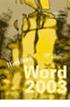 3.6 Samenvoegvelden Word kent diversie extra velden, waarmee u tijdens het samenvoegen de selectie van records op basis van voorwaarden kunt sturen of waarmee u het samenvoegen even kan laten stoppen om
3.6 Samenvoegvelden Word kent diversie extra velden, waarmee u tijdens het samenvoegen de selectie van records op basis van voorwaarden kunt sturen of waarmee u het samenvoegen even kan laten stoppen om
1. Exporteren... 2. 2. Verschil Xls en Csv... 2. 3. Het maken van een Csv bestand... 4. 4. Sorteren...10. 5. Filteren...11
 10 Afdrukken & Exports ESIS WEBBASED webbased en Excel 2007 Inhoud 1. Exporteren... 2 2. Verschil Xls en Csv... 2 3. Het maken van een Csv bestand.... 4 4. Sorteren...10 5. Filteren...11 6. Kolommen en
10 Afdrukken & Exports ESIS WEBBASED webbased en Excel 2007 Inhoud 1. Exporteren... 2 2. Verschil Xls en Csv... 2 3. Het maken van een Csv bestand.... 4 4. Sorteren...10 5. Filteren...11 6. Kolommen en
Voorwoord. Meer informatie over het factureringspakket vindt u terug op de supportsite: www.makkelijkfactureren.nl. VWA Software Development
 I Voorwoord Deze uitgave hoort bij de handleiding voor VWA Facturering. Bewust is gekozen voor een extra handleiding voor de module mailmerge. Op deze wijze hopen wij u nog beter van dienst te kunnen zijn.
I Voorwoord Deze uitgave hoort bij de handleiding voor VWA Facturering. Bewust is gekozen voor een extra handleiding voor de module mailmerge. Op deze wijze hopen wij u nog beter van dienst te kunnen zijn.
Adres sen Printen HCC Fryslân Ab Schuurhuis 2010
 Adressen Printen HCC Fryslân Ab Schuurhuis 2010 Adres etiketten, enveloppen en mailings printen met OpenOffice Writer of LibreOffice Writer. Voor het printen van adresbestanden met OpenOffice en LibreOffice
Adressen Printen HCC Fryslân Ab Schuurhuis 2010 Adres etiketten, enveloppen en mailings printen met OpenOffice Writer of LibreOffice Writer. Voor het printen van adresbestanden met OpenOffice en LibreOffice
Handleiding: mailing aan een groep patiënten
 1. Inleiding Wilt u al uw patiënten op de hoogte brengen van belangrijke wijzigingen in de praktijk, patiënten die al langer niet geweest zijn aanschrijven of bijvoorbeeld patiënten die in een bepaalde
1. Inleiding Wilt u al uw patiënten op de hoogte brengen van belangrijke wijzigingen in de praktijk, patiënten die al langer niet geweest zijn aanschrijven of bijvoorbeeld patiënten die in een bepaalde
Afdrukken in Calc Module 7
 7. Afdrukken in Calc In deze module leert u een aantal opties die u kunt toepassen bij het afdrukken van Calc-bestanden. Achtereenvolgens worden behandeld: Afdrukken van werkbladen Marges Gedeeltelijk
7. Afdrukken in Calc In deze module leert u een aantal opties die u kunt toepassen bij het afdrukken van Calc-bestanden. Achtereenvolgens worden behandeld: Afdrukken van werkbladen Marges Gedeeltelijk
Auteur boek: Vera Lukassen Titel boek: Word Gevorderd 2010. 2011, Serasta Uitgegeven in eigen beheer info@serasta.nl Eerste druk: augustus 2012
 Auteur boek: Vera Lukassen Titel boek: Word Gevorderd 2010 2011, Serasta Uitgegeven in eigen beheer info@serasta.nl Eerste druk: augustus 2012 ISBN: 978-90-817910-7-6 Dit boek is gedrukt op een papiersoort
Auteur boek: Vera Lukassen Titel boek: Word Gevorderd 2010 2011, Serasta Uitgegeven in eigen beheer info@serasta.nl Eerste druk: augustus 2012 ISBN: 978-90-817910-7-6 Dit boek is gedrukt op een papiersoort
6.8 Lijsten: oefeningen
 6.8 Lijsten: oefeningen Opgaven 44.: Records zoeken Open het document "Autokosten". Klik in de lijst. Kies de opdracht 'Data - Formulier' [Data - Form]. Klik de knop 'Criteria' [Criteria]. Vul als zoekcriterium
6.8 Lijsten: oefeningen Opgaven 44.: Records zoeken Open het document "Autokosten". Klik in de lijst. Kies de opdracht 'Data - Formulier' [Data - Form]. Klik de knop 'Criteria' [Criteria]. Vul als zoekcriterium
Beknopte handleiding LE/KB en draaitabellen 3 november 2015
 Deel 1: gegevens uit de ledenadministratie naar Excel halen. Open in Navision de ledenadministratie. Kies segmenten. Maak vervolgens een segment aan. Klik rechtsonder op functies, segment, contactpersonen
Deel 1: gegevens uit de ledenadministratie naar Excel halen. Open in Navision de ledenadministratie. Kies segmenten. Maak vervolgens een segment aan. Klik rechtsonder op functies, segment, contactpersonen
Onderwerp : Handleiding Genereren uniform voorblad o.b.v. Keuringsplan Steller : A.J. Fokkert Datum : 27 januari 2015 Versie : 0.2
 Commando DienstenCentra Divisie Vastgoed en Beveiliging Dienst Vastgoed Defensie Kenniscentrum Keuringseisen Onderwerp : Handleiding Genereren uniform voorblad o.b.v. Keuringsplan Steller : A.J. Fokkert
Commando DienstenCentra Divisie Vastgoed en Beveiliging Dienst Vastgoed Defensie Kenniscentrum Keuringseisen Onderwerp : Handleiding Genereren uniform voorblad o.b.v. Keuringsplan Steller : A.J. Fokkert
WERKOMGEVING... 3 INSTELLINGEN... 3 BASISVAARDIGHEDEN... 3 INVOEREN GEGEVENS... 3 OPMAAK... 3
 Competentieprofiel Excel Basis De gebruiker van dit document mag: het werk kopiëren, verspreiden en doorgeven, evenals afgeleide werken maken, onder de volgende voorwaarden: Naamsvermelding. De gebruiker
Competentieprofiel Excel Basis De gebruiker van dit document mag: het werk kopiëren, verspreiden en doorgeven, evenals afgeleide werken maken, onder de volgende voorwaarden: Naamsvermelding. De gebruiker
Cursus MS Word 2007 (Verzendlijsten) jan. 2012. Opgaven MS Word 2007. 2008-2012 EduPlan i-ctraining ww-2k7-sm1-120604
 Opgaven MS Word 2007 2008-2012 EduPlan i-ctraining ww-2k7-sm1-120604 Inhoud Samenvoegen... 1 Tabblad Verzendlijsten... 1 De procedure bij samenvoegen... 2 Opdrachten... 3 Opdracht 1 Gegevensbestand maken
Opgaven MS Word 2007 2008-2012 EduPlan i-ctraining ww-2k7-sm1-120604 Inhoud Samenvoegen... 1 Tabblad Verzendlijsten... 1 De procedure bij samenvoegen... 2 Opdrachten... 3 Opdracht 1 Gegevensbestand maken
Etiketten printen met OpenOffice
 Etiketten printen met OpenOffice Johan Henselmans Het is eenvoudig om met OpenOffice etiketten te printen. Hieronder de stappen: 1. Ga naar Extra,Gegevensbronnen en kies een gegevensbron of maak er een.
Etiketten printen met OpenOffice Johan Henselmans Het is eenvoudig om met OpenOffice etiketten te printen. Hieronder de stappen: 1. Ga naar Extra,Gegevensbronnen en kies een gegevensbron of maak er een.
gravita PSUR-C conversie en import van relaties in PSU Relatiebeheer Algemeen
 gravita PSUR-C conversie en import van relaties in PSU Relatiebeheer Algemeen Het converteren van adres- en andere relatiegegevens in PSU Relatiebeheer, en wat dat betreft elke koppeling tussen verschillende
gravita PSUR-C conversie en import van relaties in PSU Relatiebeheer Algemeen Het converteren van adres- en andere relatiegegevens in PSU Relatiebeheer, en wat dat betreft elke koppeling tussen verschillende
importeren leden uit sportlink club
 Start Sportlink Club en het onderstaande scherm wordt zichtbaar. Selecteer vervolgens in het zoekscherm 'Ja' in het vak 'Spelend en sporttype' Mocht u nu leden missen, dan zijn deze of nog niet aangemeld
Start Sportlink Club en het onderstaande scherm wordt zichtbaar. Selecteer vervolgens in het zoekscherm 'Ja' in het vak 'Spelend en sporttype' Mocht u nu leden missen, dan zijn deze of nog niet aangemeld
Uw adresboek en Word 2000
 Uw adresboek en Word 2000 In Word 2000 kunt u bij de optie Afdruk samenvoegen en bij verschillende Wizards waarmee u brieven, etiketten, enveloppen maakt, kiezen voor het invoegen van adressen uit het
Uw adresboek en Word 2000 In Word 2000 kunt u bij de optie Afdruk samenvoegen en bij verschillende Wizards waarmee u brieven, etiketten, enveloppen maakt, kiezen voor het invoegen van adressen uit het
U ziet de progressie van de download aan de groene blokjes in het balkje helemaal onder aan de pagina.
 Gegevens exporteren en bewerken vanuit GRIEL Stap 1. Selecteer de juiste gegevens en download deze 1. Stel het datumfilter in op de gewenste periode. Druk op ververs. 2. Maak met behulp van het filter
Gegevens exporteren en bewerken vanuit GRIEL Stap 1. Selecteer de juiste gegevens en download deze 1. Stel het datumfilter in op de gewenste periode. Druk op ververs. 2. Maak met behulp van het filter
Instructie. Samenvoegen Basis
 Instructie Samenvoegen Basis 20 juli 2016 Inhoud 1 Inleiding... 3 1.1 Doelgroep... 3 1.2 Gerelateerde documenten... 3 2 Samenvoegen in Carta... 3 2.1 E-mail... 4 2.2 Overige uitvoer... 6 3 Wat is Samenvoegen?
Instructie Samenvoegen Basis 20 juli 2016 Inhoud 1 Inleiding... 3 1.1 Doelgroep... 3 1.2 Gerelateerde documenten... 3 2 Samenvoegen in Carta... 3 2.1 E-mail... 4 2.2 Overige uitvoer... 6 3 Wat is Samenvoegen?
Excel afdrukken Afdrukken in Excel. Afdrukbereik, afbeeldingen, kantlijnen e.d.
 Excel afdrukken Afdrukken in Excel. Afdrukbereik, afbeeldingen, kantlijnen e.d. Peter Franke 2-2-2014 Inhoud Excel Les 07 Afdrukken... 3 Marges [ Kantlijnen ]... 3 Afdrukstand.... 4 Afdrukbereik... 4 Afdrukken
Excel afdrukken Afdrukken in Excel. Afdrukbereik, afbeeldingen, kantlijnen e.d. Peter Franke 2-2-2014 Inhoud Excel Les 07 Afdrukken... 3 Marges [ Kantlijnen ]... 3 Afdrukstand.... 4 Afdrukbereik... 4 Afdrukken
Inhoudsopgave Voorwoord 9 Nieuwsbrief 9 De website bij het boek 9 Introductie Visual Steps 10 Wat heeft u nodig? 11 Hoe werkt u met dit boek?
 Inhoudsopgave Voorwoord... 9 Nieuwsbrief... 9 De website bij het boek... 9 Introductie Visual Steps... 10 Wat heeft u nodig?... 11 Hoe werkt u met dit boek?... 11 Uw voorkennis... 12 Bonushoofdstukken...
Inhoudsopgave Voorwoord... 9 Nieuwsbrief... 9 De website bij het boek... 9 Introductie Visual Steps... 10 Wat heeft u nodig?... 11 Hoe werkt u met dit boek?... 11 Uw voorkennis... 12 Bonushoofdstukken...
Word 2010: rondleiding
 Word 2010: rondleiding Microsoft Word is in de eerste plaats een tekstverwerkingsprogramma, maar er is meer. Men kan standaardbrieven, memoranda, fax, enveloppen, etiketten, en andere types van documenten
Word 2010: rondleiding Microsoft Word is in de eerste plaats een tekstverwerkingsprogramma, maar er is meer. Men kan standaardbrieven, memoranda, fax, enveloppen, etiketten, en andere types van documenten
1. Exporteren... 2. 2. Verschil Xls en Csv... 2. 3. Het maken van een Csv bestand... 4. 4. Sorteren...10. 5. Filteren...11
 9 Afdrukken & Exports ESIS WEBBASED en Excel 2003 Inhoud 1. Exporteren... 2 2. Verschil Xls en Csv... 2 3. Het maken van een Csv bestand.... 4 4. Sorteren...10 5. Filteren...11 6. Kolommen en rijen verwijderen...12
9 Afdrukken & Exports ESIS WEBBASED en Excel 2003 Inhoud 1. Exporteren... 2 2. Verschil Xls en Csv... 2 3. Het maken van een Csv bestand.... 4 4. Sorteren...10 5. Filteren...11 6. Kolommen en rijen verwijderen...12
1. Etiketten en visitekaartjes
 1. Etiketten en visitekaartjes In dit hoofdstuk gaan wij etiketten en kaartjes aanmaken. Deze zijn er van diverse merken, afmetingen,... Van enkele merken zijn de specifaties reeds voorhanden voor een
1. Etiketten en visitekaartjes In dit hoofdstuk gaan wij etiketten en kaartjes aanmaken. Deze zijn er van diverse merken, afmetingen,... Van enkele merken zijn de specifaties reeds voorhanden voor een
Calculatie tool. Handleiding. Datum Versie applicatie 01 Versie document
 Calculatie tool Handleiding Auteur Bas Meijerink Datum 01-09-2016 Versie applicatie 01 Versie document 03D00 Inhoudsopgave 1. Een calculatie maken - 3-1.1 Start een nieuwe calculatie... - 3-1.2 Algemene
Calculatie tool Handleiding Auteur Bas Meijerink Datum 01-09-2016 Versie applicatie 01 Versie document 03D00 Inhoudsopgave 1. Een calculatie maken - 3-1.1 Start een nieuwe calculatie... - 3-1.2 Algemene
Makkelijk Publiceren
 Met Makkelijk Publiceren is het mogelijk overzichten te maken van bijvoorbeeld de actuele uitgeleende materialen of het aantal uitleningen per leerling. Deze overzichten worden getoond in Microsoft Office
Met Makkelijk Publiceren is het mogelijk overzichten te maken van bijvoorbeeld de actuele uitgeleende materialen of het aantal uitleningen per leerling. Deze overzichten worden getoond in Microsoft Office
Handleiding IVN. Ledenadministratie Lokale afdeling. Versie 3.0, 19 februari 2015
 Handleiding IVN Ledenadministratie Lokale afdeling Versie 3.0, 19 februari 2015 INHOUD Paragraaf Titel Pag. 1 Woord vooraf 2 2 Leeswijzer 2 3 Inloggen 3 4 Een nieuw lid aanmaken 4 5 Lidgegevens zoeken
Handleiding IVN Ledenadministratie Lokale afdeling Versie 3.0, 19 februari 2015 INHOUD Paragraaf Titel Pag. 1 Woord vooraf 2 2 Leeswijzer 2 3 Inloggen 3 4 Een nieuw lid aanmaken 4 5 Lidgegevens zoeken
Uploaden/wijzigen van meerdere kaarthouders tegelijk
 Uploaden/wijzigen van meerdere kaarthouders tegelijk Waarom uploaden? Het uploaden van kaarthouders is een optie die u kunt gebruiken wanneer u meerdere kaarthouders onder één afdeling snel wilt toevoegen
Uploaden/wijzigen van meerdere kaarthouders tegelijk Waarom uploaden? Het uploaden van kaarthouders is een optie die u kunt gebruiken wanneer u meerdere kaarthouders onder één afdeling snel wilt toevoegen
Hoofdstuk 10: Groeperen* 2010
 Hoofdstuk 10: Groeperen* 2010 10.0 Inleiding Soms is het handig om het aantal rijen en kolommen op het scherm te verminderen. Het wordt aangeraden om dit te doen door rijen en kolommen te groeperen. Een
Hoofdstuk 10: Groeperen* 2010 10.0 Inleiding Soms is het handig om het aantal rijen en kolommen op het scherm te verminderen. Het wordt aangeraden om dit te doen door rijen en kolommen te groeperen. Een
3. Mijn Vf Aanpassen schermweergave en downloaden gegevens
 A.1 Vergroten van de scherminhoud A. Klik op de knop De informatie op de pagina wordt over de hele schermbreedte weergegeven, doordat het menu aan de linkerkant op de pagina niet wordt getoond..2 Verkleinen
A.1 Vergroten van de scherminhoud A. Klik op de knop De informatie op de pagina wordt over de hele schermbreedte weergegeven, doordat het menu aan de linkerkant op de pagina niet wordt getoond..2 Verkleinen
HOOFDSTUK 17 LINT START II 347 17.1. Inleiding 347 17.2. Groep tekenen 347 17.3. Groep bewerken 353 17.4. Samenvatting 353 17.5.
 HOOFDSTUK 1 BESTANDSBEHEER 15 1.1. Inleiding 15 1.2. Bestandextensies 15 1.3. Stations & mappen 16 1.4. Bestanden 18 1.5. Bibliotheken 19 1.6. Zoeken naar bestanden 22 1.7. Taakbeheer 23 1.8. Samenvatting
HOOFDSTUK 1 BESTANDSBEHEER 15 1.1. Inleiding 15 1.2. Bestandextensies 15 1.3. Stations & mappen 16 1.4. Bestanden 18 1.5. Bibliotheken 19 1.6. Zoeken naar bestanden 22 1.7. Taakbeheer 23 1.8. Samenvatting
Systeemontwikkeling, Hoofdstuk 4, Tabellen maken in MS Access 2010
 4 Tabellen maken in MS Access In dit hoofdstuk starten we met de bouw van ons informatiesysteem met de belangrijkste bouwstenen: de tabellen. 4.1 Starten met MS Access Als je het programma Microsoft Access
4 Tabellen maken in MS Access In dit hoofdstuk starten we met de bouw van ons informatiesysteem met de belangrijkste bouwstenen: de tabellen. 4.1 Starten met MS Access Als je het programma Microsoft Access
Uploaden/wijzigen van meerdere kaarthouders tegelijk
 Uploaden/wijzigen van meerdere kaarthouders tegelijk Waarom uploaden? Het uploaden van kaarthouders is een optie die u kunt gebruiken wanneer u meerdere kaarthouders onder één afdeling snel wilt toevoegen
Uploaden/wijzigen van meerdere kaarthouders tegelijk Waarom uploaden? Het uploaden van kaarthouders is een optie die u kunt gebruiken wanneer u meerdere kaarthouders onder één afdeling snel wilt toevoegen
